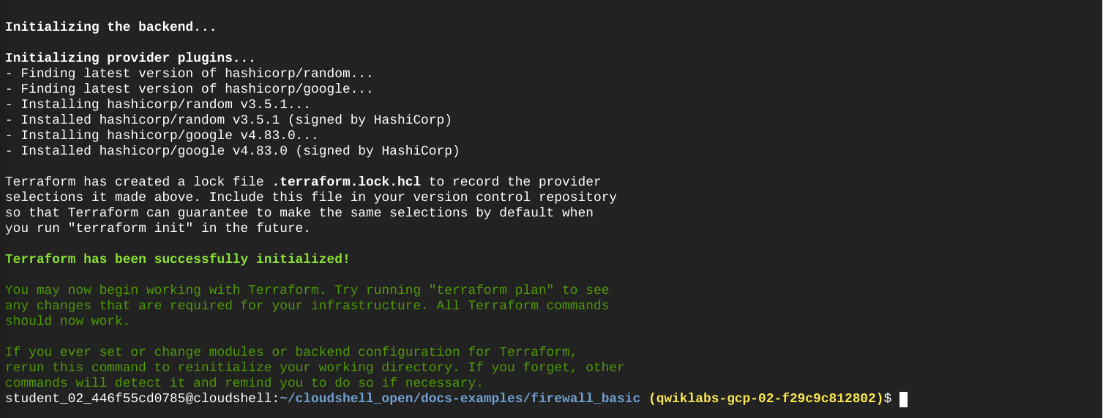Puntos de control
Deploy the VPC network and firewall
/ 100
Cambia las reglas de firewall con Terraform y Cloud Shell
 IMPORTANTE:
IMPORTANTE: Asegúrate de completar este lab práctico únicamente en una computadora de escritorio o laptop.
Asegúrate de completar este lab práctico únicamente en una computadora de escritorio o laptop. Se permiten solo 5 intentos por lab.
Se permiten solo 5 intentos por lab. A modo de recordatorio, es habitual no responder de forma correcta a todas las preguntas en el primer intento o incluso tener que volver a realizar una tarea; esto forma parte del proceso de aprendizaje.
A modo de recordatorio, es habitual no responder de forma correcta a todas las preguntas en el primer intento o incluso tener que volver a realizar una tarea; esto forma parte del proceso de aprendizaje. Una vez comenzado el lab, no se puede detener el cronómetro. Después de 1 hora y 30 minutos, el lab terminará y tendrás que volver a empezar.
Una vez comenzado el lab, no se puede detener el cronómetro. Después de 1 hora y 30 minutos, el lab terminará y tendrás que volver a empezar. Para obtener más información, consulta la lectura Sugerencias técnicas para el lab.
Para obtener más información, consulta la lectura Sugerencias técnicas para el lab.
Descripción general de la actividad
Las reglas de firewall desempeñan un papel crucial en la seguridad de la red en la nube, ya que controlan el tráfico que puede entrar y salir del entorno de nube. La naturaleza de las redes en la nube es compleja y cambia constantemente. Las necesidades de las organizaciones evolucionan, se agregan nuevos recursos a la nube o se quitan de ella, y se descubren nuevas vulnerabilidades. Esto significa que debes ajustar y hacer mantenimiento continuamente a la configuración de las reglas de firewall para adaptarte a estos cambios.
El seguimiento y la administración de actualizaciones esenciales en tu entorno de nube pueden ser todo un desafío. Por suerte, puedes administrar la configuración de tus recursos en la nube aprovechando la infraestructura como código (IaC). La IaC es el aprovisionamiento y la administración de la infraestructura a través del uso de secuencias de comandos reutilizables. Se puede usar para automatizar flujos de trabajo como la actualización de reglas de firewall.
Terraform y Cloud Shell facilitan la administración y actualización eficiente de las reglas de firewall. La escritura de las reglas de firewall deseadas en los archivos de configuración de Terraform y la ejecución de los comandos de Terraform en Cloud Shell garantizan la coherencia y el control de las versiones de las políticas de seguridad de la red. Este enfoque te ayudará a mantener los cambios y hacerles un seguimiento a lo largo del tiempo.
En este lab, aprenderás a clonar un repositorio de Terraform y a implementar una red de VPC y un firewall.
Situación
La nueva aplicación bancaria de Cymbal Bank está lista para implementarse. Es necesario alojarla en una nube privada virtual (VPC). A la líder de tu equipo, Camila, le gustaría definir y aprovisionar la infraestructura de red de la aplicación con Terraform. Terraform puede usarse para aprovisionar infraestructuras de nube de forma segura, repetible y coherente. Así, podrás realizar cualquier cambio que necesites de manera rápida y sencilla. Se te asignó la tarea de usar Terraform para crear una red y reglas de firewall.
Sigue estos pasos para completar la tarea: Primero, activarás Cloud Shell. Luego, clonarás el repo de Terraform. Y, por último, implementarás la red de VPC y el firewall.
Configuración
Antes de hacer clic en Comenzar lab
Lee estas instrucciones. Los labs son cronometrados y no se pueden pausar. El cronómetro, que comienza a funcionar cuando haces clic en Comenzar lab, indica por cuánto tiempo tendrás a tu disposición los recursos de Google Cloud.
En este lab práctico, puedes realizar las actividades por tu cuenta en un entorno de nube real, en lugar de una simulación o un entorno de demostración. Para ello, se te proporcionan credenciales temporales nuevas que usarás para acceder a Google Cloud durante todo el lab.
Para completar este lab, necesitarás lo siguiente:
- Acceso a un navegador de Internet estándar (se recomienda el navegador Chrome)
- Tiempo para completar el lab: Recuerda que, una vez que comienzas un lab, no puedes pausarlo.
Cómo iniciar tu lab y acceder a la consola de Google Cloud
-
Haz clic en el botón Comenzar lab. A la izquierda, se encuentra el panel Detalles del lab, que tiene estos elementos:
- Tiempo restante
- El botón Abrir la consola de Google
- Las credenciales temporales que debes usar para el lab
- Otra información para completar el lab, si es necesaria
Nota: Si debes pagar por el lab, se abrirá una ventana emergente para que selecciones tu forma de pago. -
Haz clic en Abrir la consola de Google (o haz clic con el botón derecho y selecciona Abrir el vínculo en una ventana de incógnito) si ejecutas el navegador Chrome. La página Acceder se abre en una pestaña del navegador nueva.
Sugerencia: Puedes organizar las pestañas de manera independiente (una ventana al lado de la otra) para alternar fácilmente entre ellas.
Nota: Si aparece el diálogo Elige una cuenta, haz clic en Usar otra cuenta. -
Si es necesario, copia el nombre de usuario de Google Cloud a continuación, y pégalo en el diálogo Ingresar. Haz clic en Siguiente.
También puedes encontrar el nombre de usuario de Google Cloud en el panel Detalles del lab.
- Copia la contraseña de Google Cloud a continuación y pégala en el diálogo te damos la bienvenida. Haz clic en Siguiente.
También puedes encontrar la contraseña de Google Cloud en el panel Detalles del lab.
- Haz clic para avanzar por las páginas siguientes:
- Acepta los Términos y Condiciones.
- No agregues opciones de recuperación o autenticación de dos factores (esta es una cuenta temporal).
- No te registres para las pruebas gratuitas.
Después de un momento, se abrirá la consola de Cloud en esta pestaña.

Tarea 1: Clona el repo de Terraform
En esta tarea, clonarás el repositorio de Terraform de ejemplo con la terminal de Cloud Shell. El ejemplo de Terraform contiene el archivo de configuración que usarás para aprovisionar las reglas de firewall.
- En la consola de Google Cloud, haz clic en Activar Cloud Shell
- Haz clic en Continuar.
El aprovisionamiento y la conexión al entorno de Cloud Shell solo tardan unos momentos.
- Copia el siguiente comando en la terminal de Cloud Shell:
Este comando clona el directorio de ejemplo de Terraform.
- Presiona INTRO.
Este comando realiza las siguientes acciones:
- Clona
terraform-google-modules. - Imprime el nombre del archivo
motd. - Cambia al directorio
firewall_basic. - Verifica los archivos clonados, por ejemplo
tutorial.md. - Abre
main.tfen el editor de Cloud Shell.
Cuando se complete la clonación, estarán en la ubicación ~/cloudshell_open/docs-examples/firewall_basic de la terminal. El prompt de Cloud Shell debería mostrar un resultado similar al del siguiente ejemplo:
- Copia el siguiente comando en la terminal de Cloud Shell para crear una lista del contenido del directorio:
Deberías observar que se descargaron varios archivos del directorio: backing_file.tf, main.tf, motd y tutorial.md.
- Copia el siguiente comando en la terminal de Cloud Shell para analizar la configuración de la regla de firewall:
- Presiona INTRO.
El archivo main.tf es el archivo de configuración que define los recursos que creará Terraform. Se crearán dos recursos: una regla de firewall google_compute_firewall llamada test-firewall-${local.name_suffix} con reglas que permiten el tráfico de ICMP y TCP de los puertos 80, 8080 y 1000-2000, y una red de VPC google_compute_network denominada test-network-${local.name_suffix}. La variable ${local.name_suffix} es una variable local que genera automáticamente nombres únicos de recursos.
Tarea 2: Implementa la red de VPC y el firewall
En esta tarea, implementarás una nueva red de VPC y una nueva regla de firewall. Esta tarea proporciona una experiencia práctica de creación de redes de VPC y sus subredes.
- Copia el siguiente comando en la terminal de Cloud Shell.
Este comando establece el ID del proyecto.
-
Presiona INTRO.
-
Copia el siguiente comando en la terminal de Cloud Shell:
Este comando inicializa la secuencia de comandos de Terraform.
- Presiona INTRO.
El resultado debería devolver un mensaje en el que se indique que Terraform se inicializó correctamente. Dedica un momento a analizar el resultado. Notarás que Terraform creará un firewall y una red de VPC nuevos:
- Cuando se complete la inicialización, copia el siguiente comando en la terminal de Cloud Shell:
Este comando aplica los cambios y también implementa la secuencia de comandos de Terraform.
- Presiona INTRO.
- El símbolo del sistema te solicitará que ingreses un valor. Escribe “yes” y presiona INTRO.
Esto iniciará la creación de la red de VPC y las reglas de firewall.
Una vez que finalice el proceso, el resultado debería devolver el siguiente mensaje:
Esto significa que la red de VPC y el firewall se implementaron correctamente.
Haz clic en Revisar mi progreso para verificar que completaste esta tarea de manera correcta.
Tarea 3: Verifica la implementación de los recursos
En esta tarea, verificarás que la VPC y las reglas de firewall recién creadas se implementaron correctamente.
- En la consola de Google Cloud, en el menú de navegación (
), selecciona Red de VPC > Redes de VPC. Esta acción abrirá la página Redes de VPC.
- Deberías ver dos redes de VPC, la predeterminada y la más reciente que acabas de crear, test-network. Haz clic en test-network para acceder a los detalles de la red de VPC.
- Haz clic en Firewalls. Usa la flecha de expansión para expandir vpc-firewall-rules. En Protocolos y puertos y Acción deberías observar que las reglas de firewall son las mismas que las definidas en el archivo de configuración: Allow y tcp:80, 1000-2000, 8080 icmp.
Conclusión
¡Muy bien!
Creaste con éxito una red de VPC y una subred usando Terraform y Cloud Shell. Este lab proporciona la base del desarrollo de soluciones automatizadas avanzadas para que los administradores del sistema las usen con Terraform.
Con la creación de la red de VPC y el firewall, adquiriste mayor conocimiento sobre cómo te permiten automatizar el proceso de aprovisionamiento y modificación de las reglas del firewall. Esto ayuda a establecer una coherencia entre varios entornos, así como a reducir la posibilidad de que se produzcan errores humanos.
Finaliza el lab
Antes de que finalices el lab, asegúrate de estar conforme con la forma en que completaste todas las tareas. Cuando estés conforme, haz clic en Finalizar Lab y luego haz clic en Enviar.
Finalizar el lab te quitará el acceso al entorno del lab y no podrás volver a acceder al trabajo que completaste.
Copyright 2024 Google LLC. Todos los derechos reservados. Google y el logotipo de Google son marcas de Google LLC. El resto de los nombres de productos y empresas pueden ser marcas de las respectivas empresas a las que están asociados.